¡Hola! En este manual aprenderás a como agregar un producto a favoritos y tomar el pedido más fácil
Paso 1: Abrir la categoría
- Inicia sesión en el módulo de mesero en tu celular y abre la categoría donde se encuentra el producto que deseas agregar a favoritos.
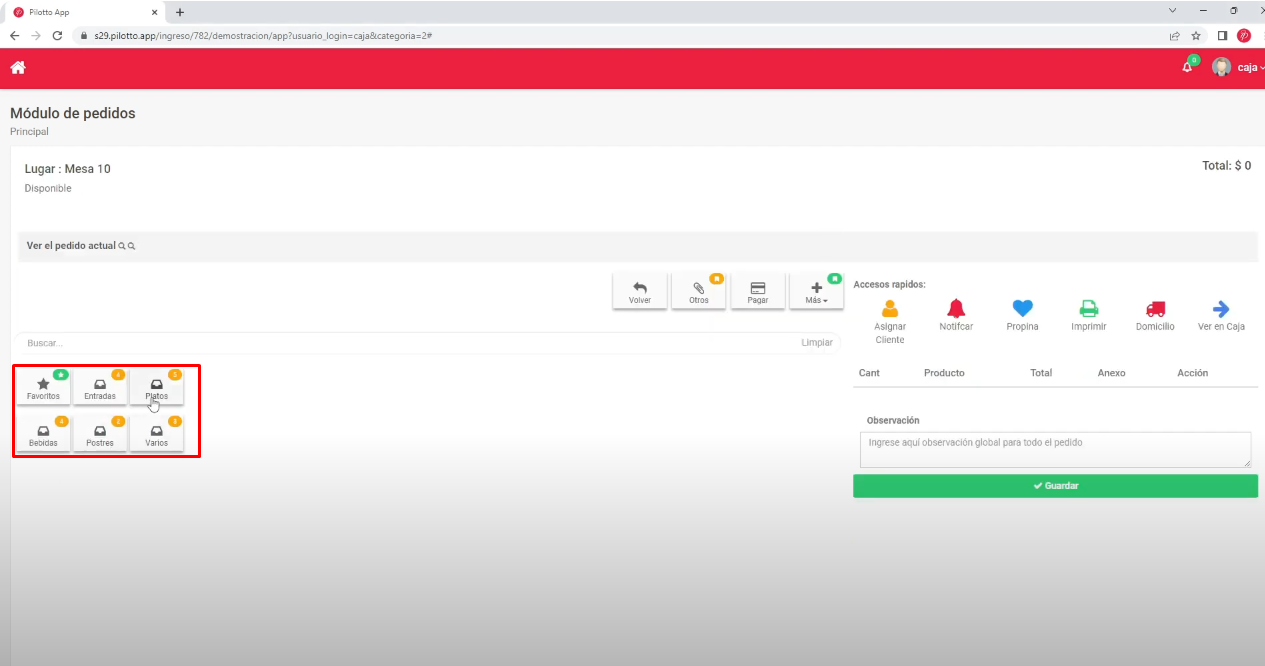
Paso 2: Buscar el producto
- Navega por la categoría y encuentra el producto que quieres marcar como favorito.
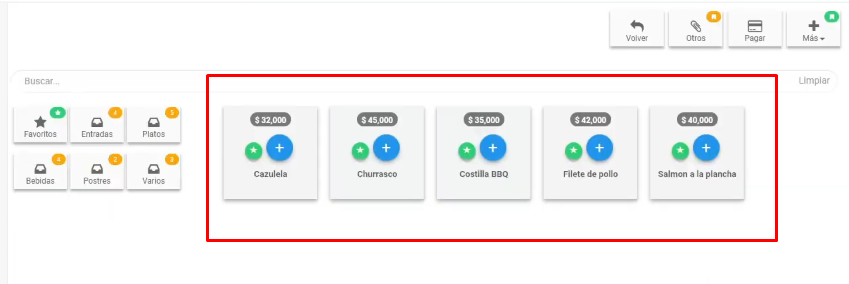
Paso 3: Agregar a favoritos
- Una vez que hayas encontrado el producto, busca el icono de una estrella de color verde que generalmente se encuentra dentro de un círculo. Haz clic en esta estrella.
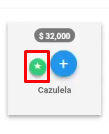
Paso 4: Confirmar
- El sistema te preguntará si deseas agregar el producto a la lista de favoritos. Confirma seleccionando "Sí" o la opción equivalente.
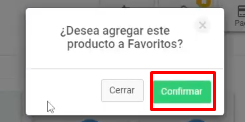
Paso 5: Verificar
- Una vez confirmado, el producto se agregará automáticamente a la carpeta de favoritos.
Paso 7: Utilizar los productos favoritos
- Ahora podrás acceder rápidamente a tus productos favoritos desde la carpeta designada. Esto te permitirá encontrarlos más fácilmente al tomar un pedido, agilizando el proceso.

Paso 6: Acceder a los productos favoritos
- Para acceder a los productos favoritos, busca la opción o pestaña designada para ello en la interfaz del sistema. Aquí encontrarás todos los productos que has marcado como favoritos.
Paso 8: Actualizar la lista de favoritos (opcional)
- Puedes agregar o quitar productos de la lista de favoritos en cualquier momento según tus necesidades. Simplemente sigue los mismos pasos para añadir o eliminar productos de la lista.
Siguiendo estos pasos, podrás crear y gestionar una lista de productos favoritos para acceder a ellos de manera rápida y sencilla al tomar un pedido desde tu celular.
Este manual viene acompañado de un *Video Tutorial* 🎥 que explica cada paso de manera detallada. Si deseas explorar más a fondo, ¡echa un vistazo al siguiente enlace!
👇👇
